Программа для восстановления файлов R-Studio: как пользоваться
R-Studio как пользоваться правильно, чтобы не усложнить наверно и без того сложную ситуацию, в которую вы попали. Пожалуйста прослушайте небольшой курс молодого бойца по работе с подобными программами, без этого вы можете наделать много ошибок и вместо того, чтобы вернуть свои удалённые данные, вы ещё хуже затрёте их.
↑ Программа для восстановления файлов R-Studio: как пользоваться
Первая ошибка, это волнение, которое сопровождается вытекающими отсюда последствиями, например необдуманными действиями, успокойтесь, дочитайте статью до конца, спокойно всё обдумайте, а затем действуйте. Кстати, если вы случайно удалили с вашего жёсткого диска фотографии, то у нас есть очень простая статья, которая я уверен вам поможет «Как восстановить удалённые фотографии». Ещё вам могут пригодиться статьи о восстановлении бесплатными программами: DMDE , R.saver и Recuva и платными — Ontrack EasyRecovery Professional, GetDataBack for NTFS .
«Это вам не LDD !» Обзор программы Studio
Когда мы с вами, Дорогие мои, случайно удаляем файл, без которого наше дальнейшее существование на планете Земля, будет нам не в радость, знайте, что физически с жёсткого диска он не удалился, но навсегда потерять его можно, записав любую информацию поверх него. Поэтому, даже если вы читали как пользоваться R-Studio, но опыта как такового у вас нет, сразу выключаем компьютер и лучше в аварийном порядке. Больше никаких действий с вашим жёстким диском не производим, тогда наши шансы на благополучный успех увеличиваются.
- Примечание: много раз ко мне обращались люди с подобными проблемами и не могли вспомнить, какие действия они предпринимали до того, как обратиться в технический сервис. Они даже толком не могли назвать точное название программы, которой пытались спасти свои данные, а самое главное, после удаления своих файлов, например мимо корзины, они активно пользовались компьютером (иногда несколько дней), что категорически делать нельзя, только потом всё-таки шли в сервис и требовали чуда.
После того как мы выключили компьютер, берём системный блок и идём к профессионалам, ваши данные 90% будут спасены, естественно с вас возьмут немного денежки, сколько, лучше узнать сразу, но, если денежки попросят очень много, читаем дальше.
Сейчас я пишу эту статью, а передо мной стоит системный блок, в нём находится жёсткий диск, его случайно форматировали, то есть удалили всё что на нём находилось, давайте попробуем восстановить потерянные файлы с помощью R-Studio , а заодно научимся пользоваться этой хорошей программой.
В первую очередь нам с вами нужно эвакуировать пострадавшего, другими словами, снять форматированный винчестер и подсоединить к моему компьютеру, я делаю так всегда, потому что нельзя сохранять восстанавливаемую информацию на тот же носитель, с которого были удалены файлы.

Если для вас это трудно, тогда хотя бы не восстанавливайте файлы на тот раздел жёсткого диска, с которого они были удалены.
Daz Studio для аниматоров. Обзор программы.
Примечание: Друзья, самое главное правило при восстановлении информации звучит так: число обращений к жёсткому диску с удалёнными данными должно быть сведено к минимуму. А значит, перед работой с R-Studio желательно сделать образ жёсткого диска с потерянными данными и восстанавливать информацию уже с образа. Как сделать посекторный образ жёсткого диска и восстановить с него информацию написано в этой нашей статье.
Итак начнём, на нашем пострадавшем от форматирования винчестере пропало очень много папок с семейными фотографиями и видео, нам нужно их вернуть.
Запускаем R-Studio , у программы интуитивно понятный англоязычный интерфейс, но нам не привыкать, я уверен, что, попользовавшись ей один раз, вы запомните её навсегда.
Главное окно программы Device View «Просмотр дисков» в левой его части показаны практически все накопители, находящиеся в системе: жёсткие диски, разбитые на логические разделы, USB-накопители, DVD-диски, флеш-карты, правое окно предоставляет полнейшую информацию о выбранном нам накопителе, начиная с названия и заканчивая размером кластеров.

Выбираем наш диск (N:) и жмём Open Drive Files (Открыть файлы диска),

сейчас мы с вами используем самый простой способ восстановления удалённых файлов, перед нами открывается несколько папок, имеющих древовидную структуру, раскрываем все начиная с первой, предупреждаю, не ждите обычных названий ваших файлов, в нашем случае Фото сынишки и т.д. Можно сказать нам повезло, в окне присутствуют папки перечёркнутые красным крестиком, это значит они были удалены, смотрим названия: Глава 01, 02 и т.д,, это нужные нам папки с лекциями Университетского профессора, дело в том что перед подобными операциями восстановления, я внимательно расспрашиваю людей о названиях удалённых файлов и их расширениях, это нужно в особых запущенных случаях для поиска по маске и т.д. Вы можете не забивать себе голову на первый раз, в конце статьи мы воспользуемся методом расширенного сканирования ( Scan ) и восстановим всё что было на винчестере, это конечно займёт времени по сравнению с простым способом в десять раз больше. А сейчас ставим везде галочки и далее Recover ,

выбираем куда восстанавливать, по умолчанию в личную папку R-Studio в Моих документах и предложение изменить настройки восстановления по умолчанию, оставляем всё как есть нажимаем ОК .
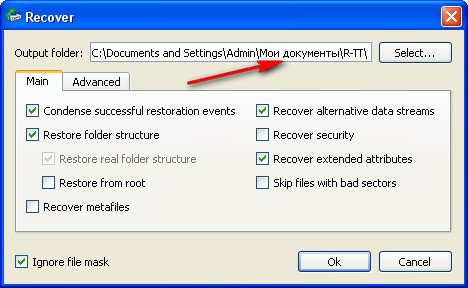
Идёт процесс восстановления файлов

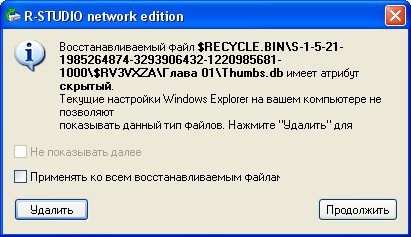
После окончания процесса восстановления, идём в папку Мои документы, далее личная папка R-Studio , она называется R-TT и смотрим результат, восстановились папки с очень нужным видео Глава 01, 02, а так же, несколько папок с личными фотографиями, уже не плохо, но такой результат нас не устраивает.
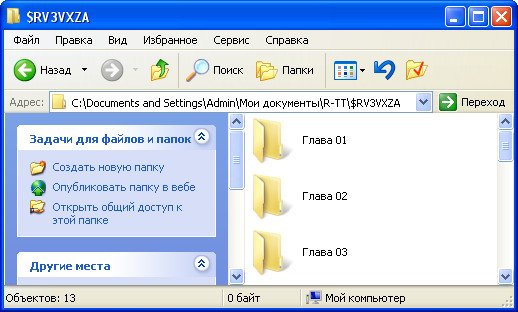
↑ Полный поиск и восстановление удалённых файлов
Для поиска и восстановления других удалённых данных, воспользуемся функцией полного сканирования диска (Scan).
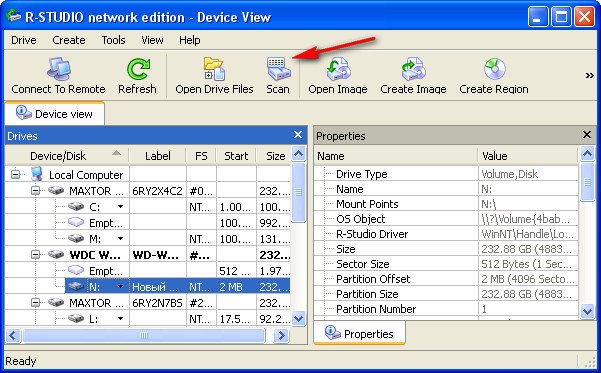
В данном окне ставим галочку Поиск известных типов файлов, и выбираем Детализированное сканирование и жмём Scan .
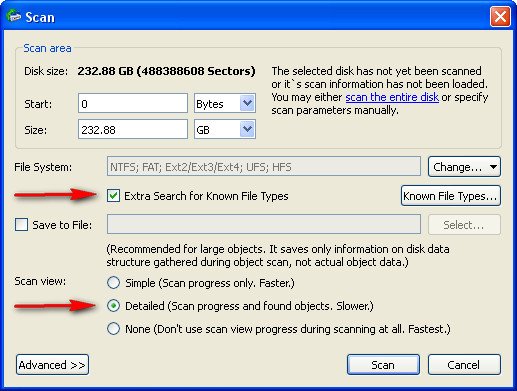
Наберёмся терпения, операция довольно продолжительная, в правом окне в виде разноцветных квадратиков, отображён ход процесса, на данный момент просканировано всего 13%.
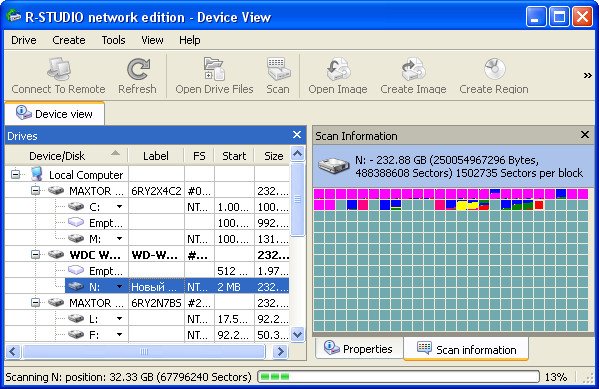
Ждём, почти половина пространства винчестера просканирована 43%
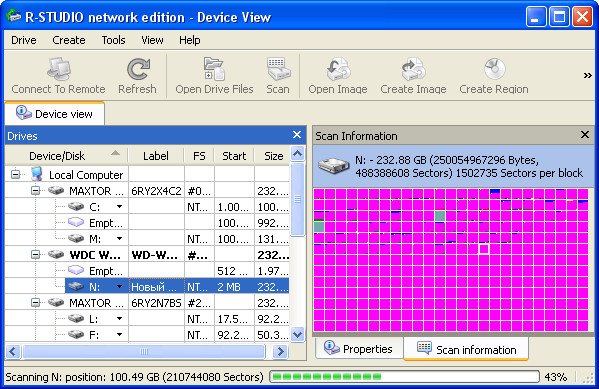
На 55% моё терпение кончилось, так как прошёл почти час, и я останавливаю процесс, нажимаем на Stop
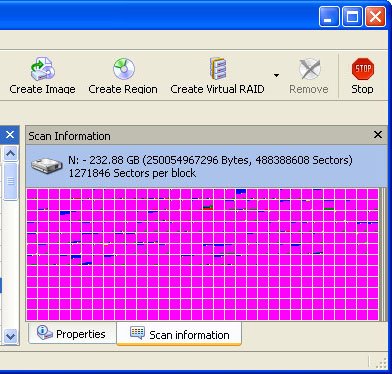
Далее нажимаем на плюс, для просмотра восстановленных файлов
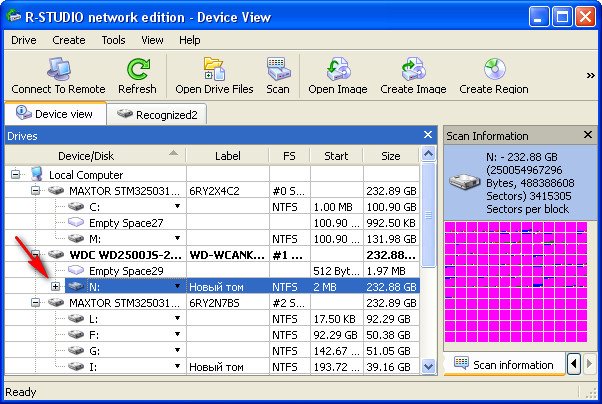
В окне программы, приведённом ниже, можно увидеть распознанные программой файловые системы и соответственно сведения или данные, которые можно восстановить.
Recognized 0 или Recognized 1 , Recognized 2 – помеченные зелёным цветом, здесь находятся данные, которые можно восстановить практически на 100%.
Extra Found Files – помеченные жёлтым и красным цветом, данные, которые программа не смогла распознать и сопоставить какой-либо файловой системе, восстановить их скорее всего не удасться, а если что и восстановится, будет не читаемо, что бы выудить из таких файлов информацию, нужен hex-редактор, но это уже другая тема, требующая не одной, а нескольких больших статей.
Так же мало шансов на восстановление у Recognized 0 , помеченного жёлтым цветом.
В последней папке Recognized 2 , я нашёл почти все файлы, которые были нужны, двойным щелчком левой кнопкой мыши заходим в папку.
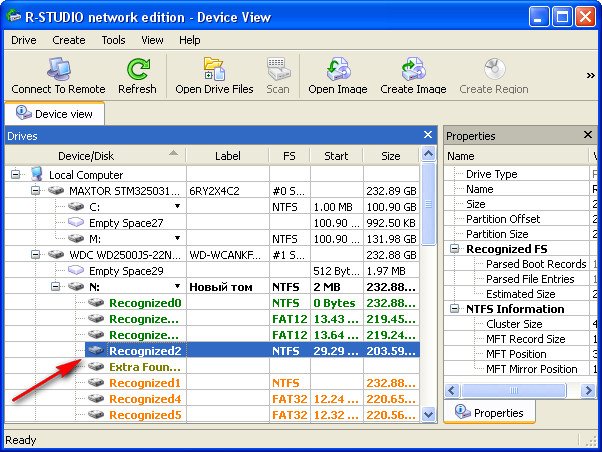
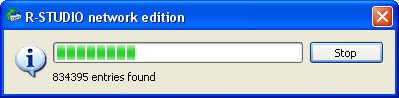
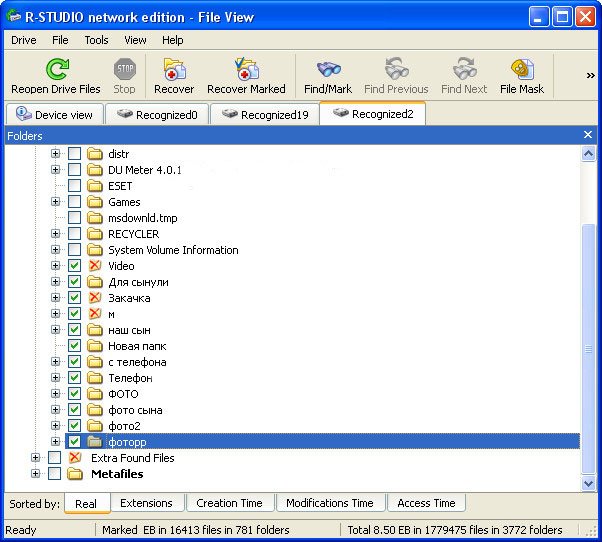
Смотрим и удивляемся, чего тут только нет, вот бы ещё восстановить всё это, ставим галочки на нужных файлах и нажимаем Recover , указываем куда и ОК , настройки восстановления оставляем по умолчанию.
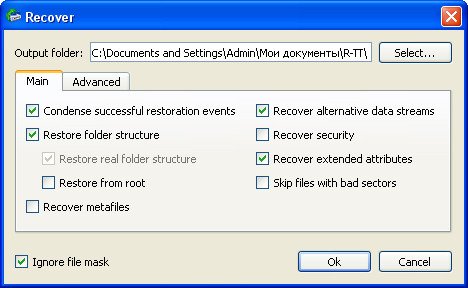
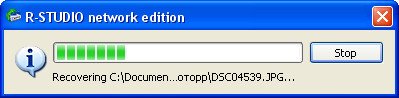
Возникает знакомое окно, с предложением убрать у восстанавливаемых файлов атрибут скрытый, соглашаемся, далее возникает окно с предложением заменить или пропустить системный файл Thumbs, пропускаем, жмём Skip ..
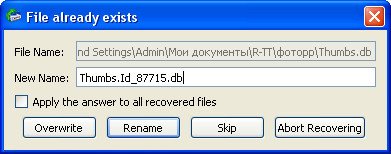
Ожидаем окончания процесса восстановления, он тоже довольно продолжителен, после его окончания идем в Мои документы-личная папка R-Studio, напомню R-TT и просматриваем файлы, подавляющее большинство фотографий без искажений, у видеофайлов 5% с незначительными дефектами, почти все текстовые файлы открываются.
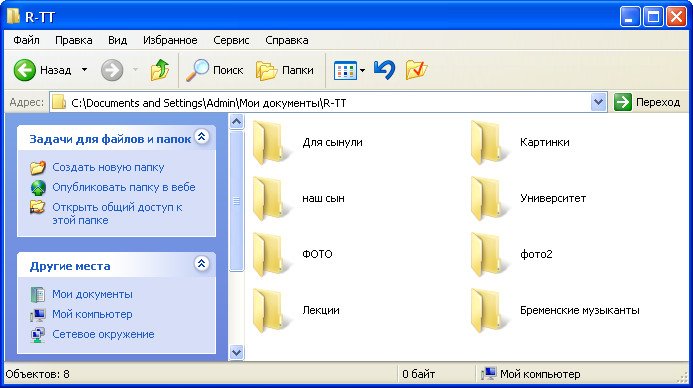
Под конец хочу сказать, то, что мы проделали, лишь небольшая часть возможностей программы R-Studio , вы можете применить её для восстановления RAID-массивов и поиска информации внутри локальной сети. Так же вы можете использовать поиск удалённых данных по маске и по различным атрибутам, создавать образ падающего винчестера и пользоваться встроенным Универсальным Шестнадцатиричным Просмотрщиком/Редактором.
Если вы системный администратор или считаете себя продвинутым пользователем, вы обязаны иметь R-Studio у себя.
Источник: remontcompa.ru
Программа R-Studio: как пользоваться и для чего она нужна?
Наверняка многие пользователи в своей жизни сталкивались с неприятной ситуаций, когда, удалив файлы из корзины или воспользовавшись для их стирания командой Shift+Del, вдруг с ужасом понимали, что сделали что-то не так. Если «под раздачу» попали какие-то маловажные документы, то ничего страшного в этом нет, но если «сгорела» научная работа, над которой вы работали не один день, недалеко и до нервного срыва.

Впрочем, паниковать не нужно: вам поможет программа R-Studio. Как пользоваться ею, речь пойдет в этой статье.
Начать следует с того, что это приложение является детищем талантливых канадских программистов. Миллионы пользователей по всему миру уже испытали ее преимущества и теперь горячо благодарят создателей, так как эта небольшая утилита может творить настоящие чудеса.
Но даже от R-Studio (как пользоваться программой, мы вам расскажем) не нужно ждать чего-то выдающегося в таких случаях:
- вы удалили важный файл, но продолжали недельку-другую пользоваться компьютером;
- пару раз форматировали жесткий диск или флэшку, на которой находился удаленный документ;
- установили на тот же жесткий диск несколько программ или большую игру;
- искомый файл был удален антивирусом из-за его заражения вредоносной программой.
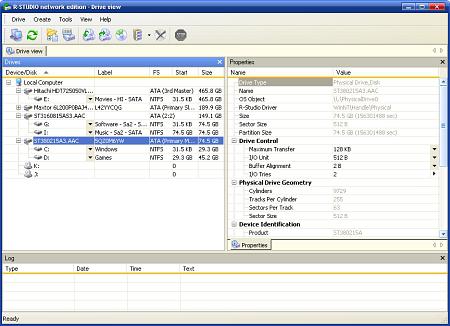
Допускать такие ситуации категорически не рекомендуется, так как в этом случае вам не сможет помочь ни один сервисный центр! Итак, R-Studio. Как пользоваться?
Перво-наперво, ее нужно установить. Внимание! Ни в коем случае не устанавливайте ее на тот же диск, с которого был удален нужный вам документ! К примеру, если важные фотографии были стерты с диска «С», ставьте ее на диск «D». Запустив приложение, вы увидите его диалоговое окно.
В левой его стороне присутствуют все диски, которые определены и установлены в системе.
Напоминаем: перед тем как пользоваться программой R-Studio, подключите пострадавший жесткий диск или флэш-накопитель! Бывают случаи, когда пользователи не понимают даже этого, надеясь отыскать нужную информацию в совершенно другом месте.
Итак, щелкаем по нужному нам диску левой клавишей мыши. Раскрывается его древовидная структура, в которой видны все имеющиеся там папки. Выделив нужную (около нее появится зеленый квадратик), кликаем по кнопке Recover (восстановить). Откроется диалоговое окно выбора пути восстановления.
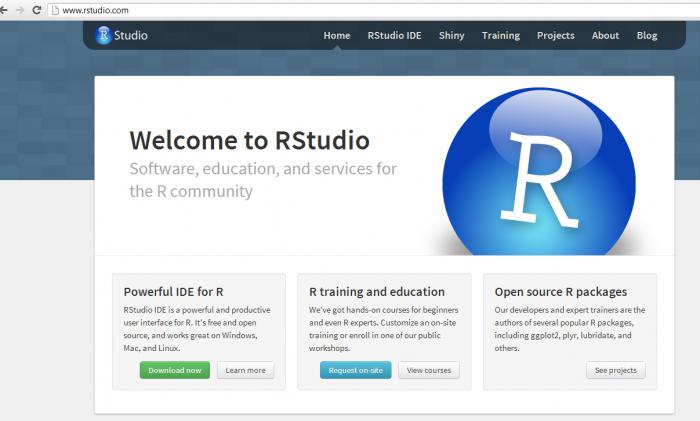
Если вы ничего в таких делах не понимаете, лучше не меняйте путь, предложенный программой, но запишите или запомните его для поиска спасенных файлов. Не беспокойтесь: программа R-Studio 63 (как пользоваться которой мы почти узнали) сохраняет такие объекты в «Моих документах/RTT».
После выбора пути нажимаем на кнопку ОК и терпеливо ждем окончания процесса. После этого переходим по указанному выше пути и наслаждаемся вернувшимися файлами.
Отметим, что процесс поиска может занимать немало времени, причем в значительной степени продолжительность этого процесса зависит от мощности вашего компьютера. Запомните, что в ходе поиска ни в коем случае нельзя выключать компьютер или принудительно завершать работу программы, так как лишние записи на диске в такой ситуации вам совершенно ни к чему!
Вот что собой представляет приложение R-Studio. Как пользоваться ею, вы уже знаете!
Источник: fb.ru
Visual Studio Code: кому и зачем он нужен
Недавно мы беседовали с Анной Леоновой о её пути в программировании. Аня пишет код в редакторе Visual Studio Code и сегодня поделится своими настройками. Вы узнаете, как установить программу и подготовить её для комфортной работы.
Статья для тех, кто только знакомится с программированием и ищет мощный бесплатный редактор — такой, чтобы один раз установить и много лет не менять.
Что за Visual Studio Code?
Это популярная бесплатная программа для разработчиков, которая помогает писать код. Например:
- Знает синтаксис разных языков программирования и помогает вам не ошибиться в точке с запятой или скобочке.
- Сама подставляет некоторые распространённые фрагменты кода.
- Помнит названия ваших переменных и подсказывает их, чтобы не было ошибок.
- Умеет загружать ваш код на Гит.
- Помогает отлаживать код.
- Поддерживает плагины, которые превращают её в мегакомбайн для разработчика.
VSCode — один из самых популярных редакторов кода, потому что он бесплатный и открытый, его можно сделать каким угодно под свои задачи. Есть и другие: например, Sublime Text или продукты компании JetBrains.
Помните, что не редактор делает ваш код крутым, а ваши собственные знания алгоритмов, типов данных и возможностей языка. Хороший программист напишет хороший код хоть на салфетке, а плохому не поможет даже самый навороченный софт.
Установка
Перейдите на code.visualstudio.com и скачайте актуальную версию редактора под свою операционную систему — есть поддержка для Linux, Windows и Mac OS. Далее просто следуйте командам программы-загрузчика и откройте редактор.
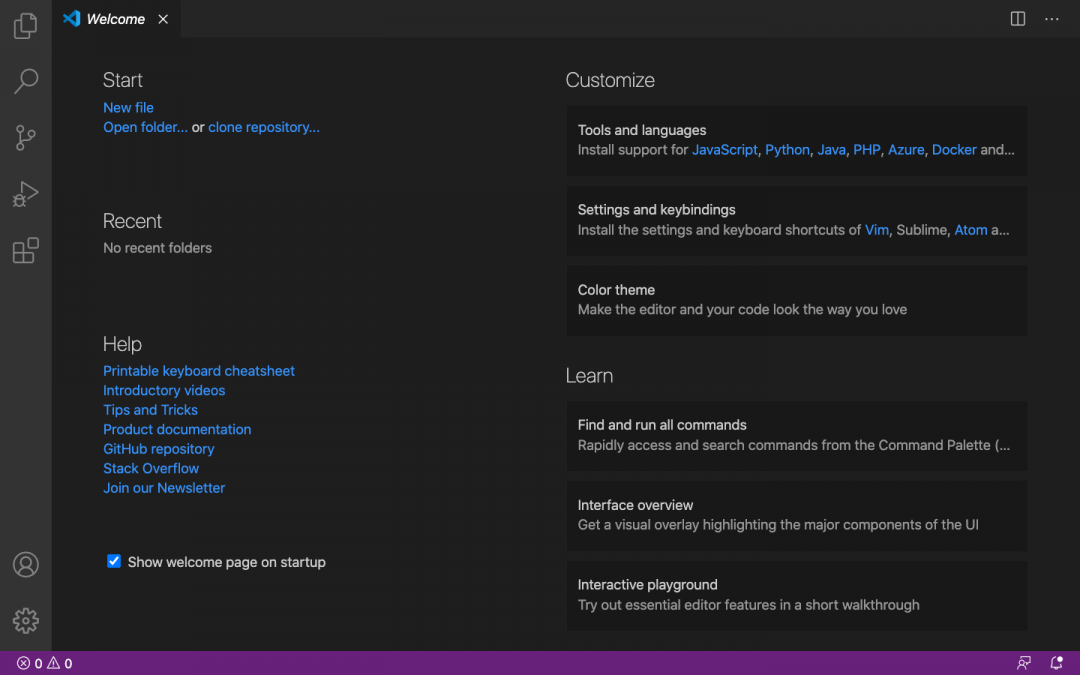
Перед знакомством с интерфейсом вернитесь на официальный сайт и добавьте в закладки страницу с документацией — Docs. Документацию рекомендуем изучить всю сразу до начала работы с проектом. Если не получится — постепенно в свободное время. Документация — это инструкция к инструменту. Если вы хорошо изучите возможности VS Code, то сможете его полностью настроить и оформить под себя.
❌ Новички часто выбирают редактор методом тыка: скачивают несколько программ, визуально оценивают их интерфейс и начинают работать там, где им кажется удобнее или красивее. Редко бывает так, что программиста устраивает стандартный интерфейс и настройки — новички в этом случае прыгают между разными редакторами, сравнивают их базовые возможности и теряют время.
✅ Выбирайте редактор, который можно как угодно изменять и настраивать. Нравится внешний вид Sublime Text, но не хватает мощи VS Code — нет проблем: находите тему, меняете шрифт, добавляете пару расширений и готово. Чтобы быстро освоить VS Code, изучайте интерфейс по документации.
Настройка
VS Code готов к работе сразу после установки — в него по умолчанию добавлено большинство плагинов для веб-разработки. Можно сразу загрузить проект или начать программировать в новом файле. Нужно только привыкнуть к интерфейсу.
Если вы раньше пользовались другим редактором и не удалили его с компьютера, то VS Code автоматически предложит перенести сохранённые настройки. Для переноса вам достаточно кликнуть на всплывающую подсказку и перезагрузить VS Code — переносятся плагины, расширения и установленные горячие клавиши.
Если у вас ещё не было кодового редактора, то ниже мы рассмотрим несколько базовых настроек, которые помогут персонализировать интерфейс VS Code.
Устанавливаем русский язык. На левой боковой панели нажмите Extensios и в строке поиска напишите Russian Language Pack — это языковой пакет, который адаптирует VS Code под русский язык. Выберите расширения, кликните Install и перезапустите редактор. У вас должен открыться русифицированный интерфейс.
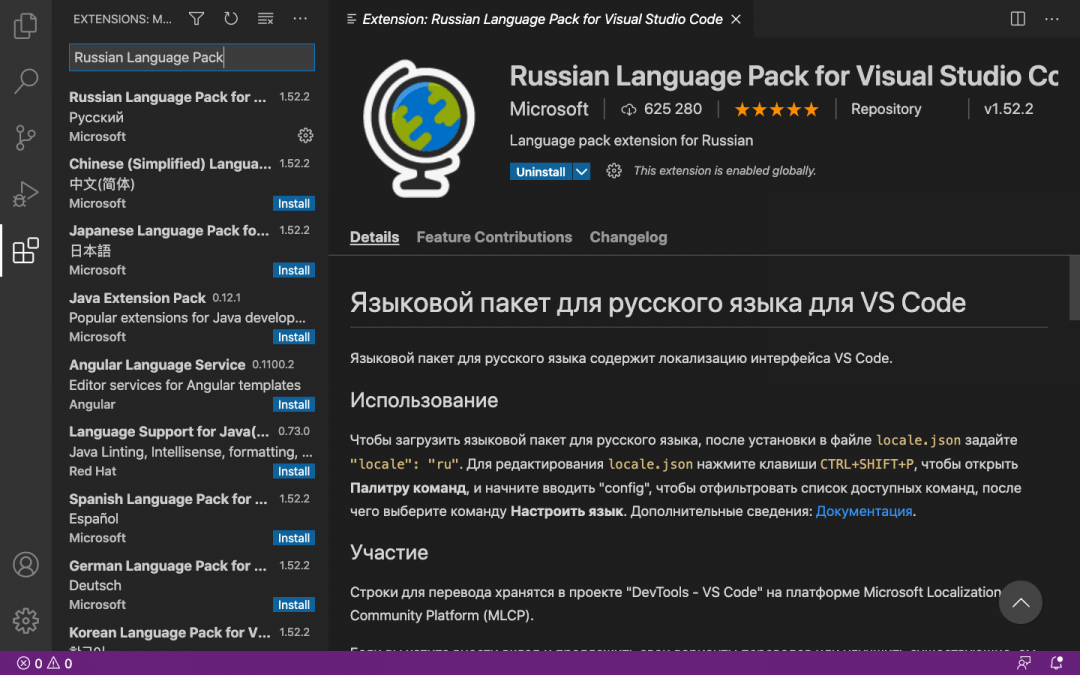
Если после перезагрузки язык не изменился — на левой боковой панели нажмите значок шестерёнки и выберите раздел Command Palette. Появится строка поиска: напишите Display, выберите команду Configure Display Language и нажмите Enter. Смените язык с английского на русский и повторно перезагрузите редактор.
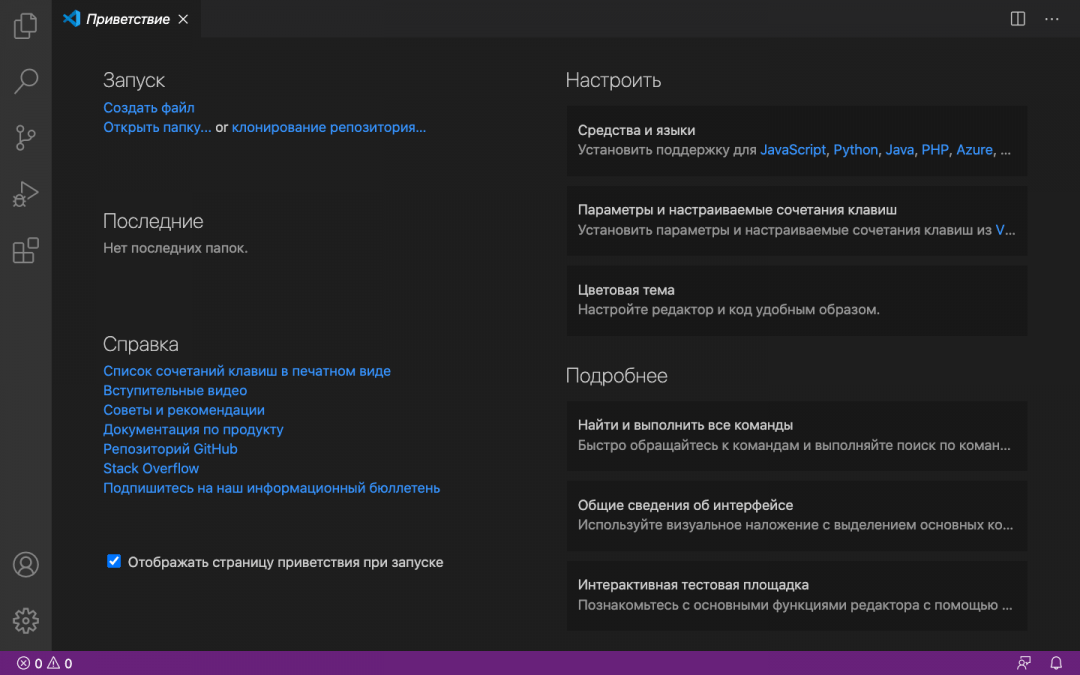
Меняем цветовую тему. В левой боковой панели нажмите на значок шестерёнки, перейдите в раздел «Цветовая тема» и выберите тему, встроенную в редактор.
Если ничего не нравится — установите любую внешнюю тему, которую получится найти в интернете. Если тема совместима с VS Code, то после скачивания она сама откроется в редакторе и вам достаточно нажать «Установить». Начать поиск рекомендуем с официального маркетплейса, где собраны тысячи бесплатных тем.
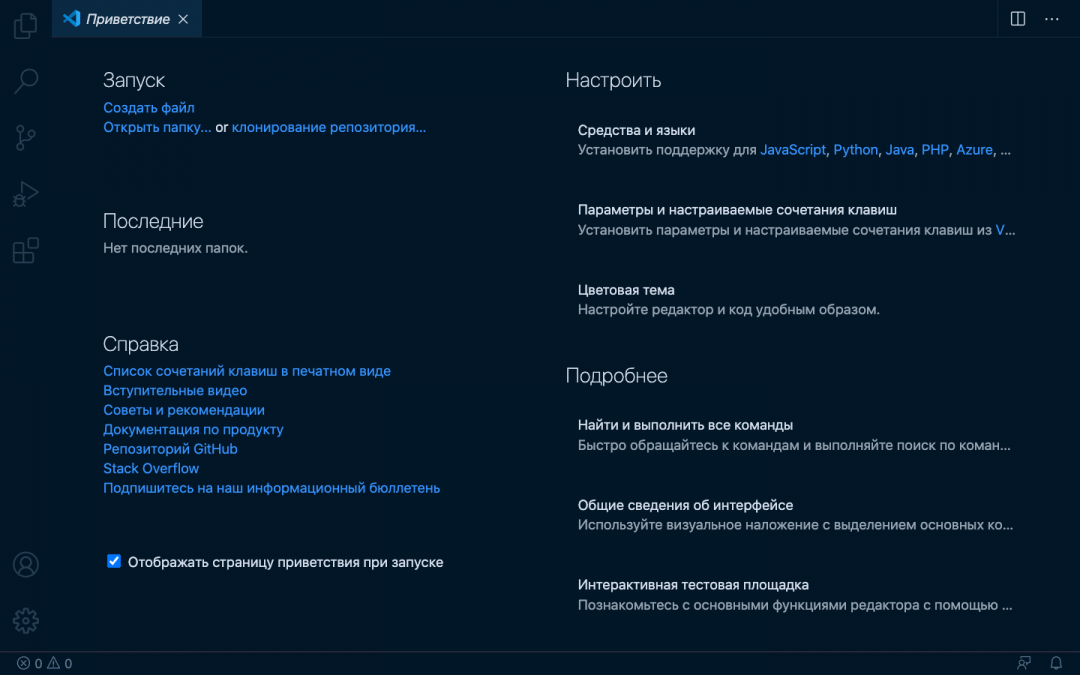
Добавляем любимый шрифт. В боковой панели нажмите на шестерёнку, выберите раздел «Параметры» → «Текстовый редактор» → «Шрифт». Перед вами будет вкладка Font Family, в которую нужно вписать название выбранного шрифта — если этот шрифт скачан или сохранён в операционной системе, то он сразу отобразится в редакторе. Здесь же можно изменить размер и жирность шрифта.
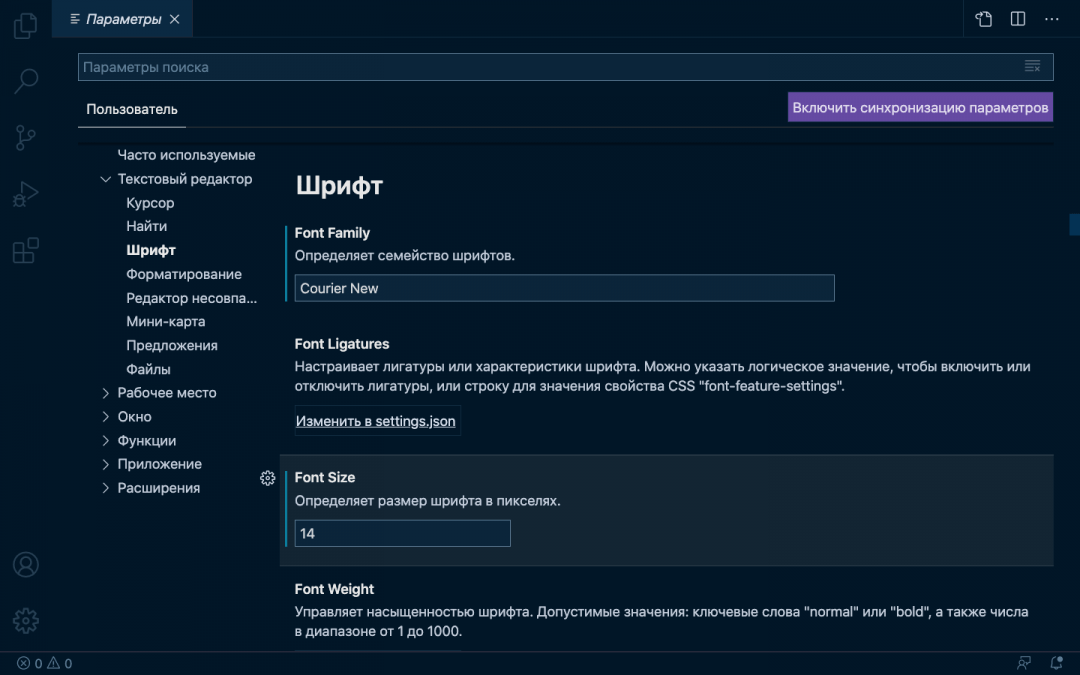
Включаем автосохранение. В боковой панели выберите шестерёнку, перейдите в «Параметры» → «Текстовый редактор» → «Файлы». Вы увидите вкладку Auto Save, в которой нужно указать период сохранения файлов. Мы рекомендуем режим afterDelay с задержкой в одну секунду — так вы будете сразу сохранять всё, что запишете.
Если вы выберете режим onFocusChange, то изменения в рабочем файле будут сохраняться каждый раз, когда вы будете открывать другие вкладки редактора. В режиме onWindowChange изменения происходят сразу после того, когда вы сворачиваете VS Code и открываете окна других программ.
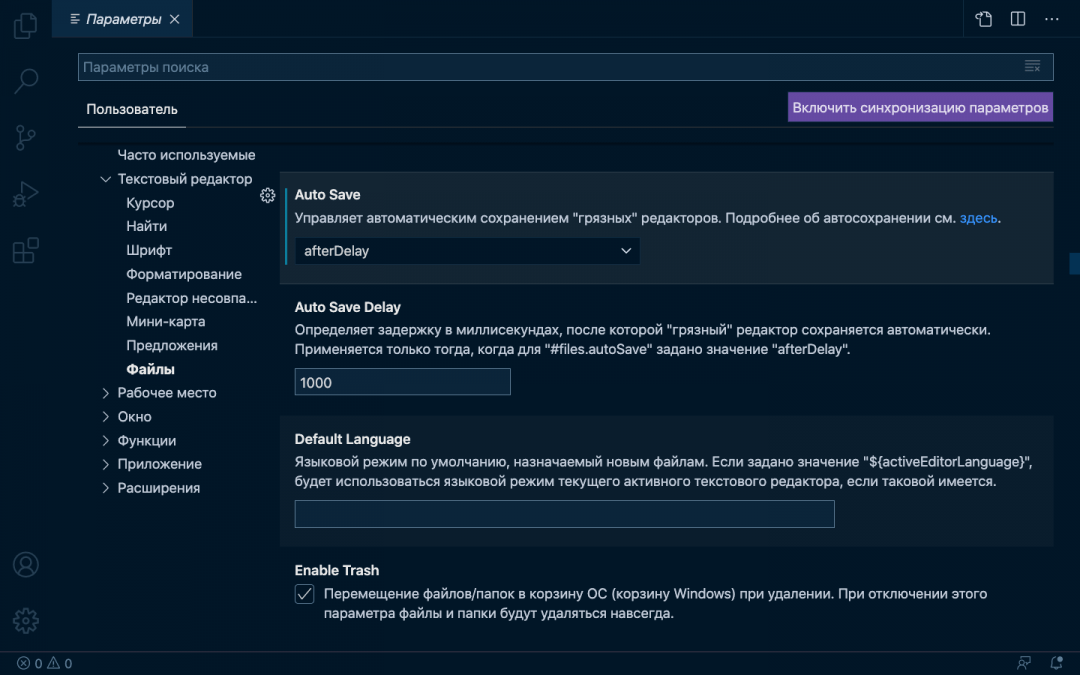
Горячие клавиши
Горячие клавиши — это помощник программиста и инструмент для быстрого выполнения рутинных задач. Предположим, нам нужно создать новый HTML-файл и написать его структуру. Без горячих клавиш этот процесс выглядит так:
- Переходим в меню и открываем вкладку «Файл».
- Выбираем команду «Новый файл».
- Возвращаемся в меню и повторно открываем вкладку «Файл».
- Находим команду «Сохранить как».
- Пишем название файла, выбираем место хранение, указываем расширение (HTML) и нажимаем кнопку «Сохранить».
- Вручную прописываем скелет HTML-документа или тратим время, чтобы найти и скопировать структуру из интернета.
Мы превратили простую задачу в многоэтапный процесс, где нужно постоянно отрывать руки от клавиатуры, хвататься за мышку и искать нужные команды в выпадающем списке. Теперь посмотрим, как это же действие можно выполнить с помощью горячих клавиш. Для примера мы используем Mac OS — в других системах горячие клавиши будут немного отличаться, но сути это не меняет:
- Command + N — создаём новый файл.
- Shift + Command + S — включаем команду «Сохранить как».
- Пишем название файла, выбираем место хранения, указываем расширение (HTML) и нажимаем кнопку «Сохранить».
- ! + tab — создаём структуру HTML-документа и можем работать.
С горячими клавишами мы сократили количество рутинных действий и быстро выполнили простую задачу — создали HTML-файл и написали структуру. В случае с объёмными проектами горячие клавиши помогают сэкономить часы работы.
В VS Code под горячие клавиши запрограммированы все команды. За один раз их не выучить, да и не нужно — понаблюдайте за своим рабочим процессом и выберите одну команду, которую вы выполняете чаще остальных. Посмотрите, какие горячие клавиши помогают автоматизировать процесс — выпишите эти клавиши и попробуйте применить. Когда привыкнете — выберите другую команду, и так до тех пор, пока не научитесь выполнять большинство действий без мышки и меню.
Для просмотра всех горячих клавиш нажмите в боковой панели на шестерёнку и выберите раздел «Сочетания клавиш». Или воспользуйтесь горячими клавишами и нажмите Command + K + Command + S. Перед вами появится длинный список с названием команд и комбинацией кнопок, которые установлены по умолчанию — любую команду можно перепрограммировать или найти с помощью поисковика.
Что дальше
А дальше прочитайте нашу статью про Vim и подключите его к своему VSCode
Источник: thecode.media
FL Studio — что это за программа и нужна ли она?

Приветствую дорогие друзья!
Сегодня мы поговорим о программе, которой возможно нет равных. Программа, которая имеет отношение к музыке популярных исполнителей в разных жанров, как электронная так и поп, рэп, а также наверно и рок))
И все это его величество FL Studio — профессиональная программа/студия для создания музыки. Цифровая студия, можно установить даже на домашний компьютера, однако далеко не каждый юзер сможет на ней написать что-то стоящее, в плане музыки. Да, на домашнем ПК запустить можно, однако процессор все таки должен быть мощный..
Официальный сайт FL Studio:
Раньше прога называлась FruityLoops.
Я думаю не стоит писать что прога платная? Цены (по состоянию на сентябрь 2019):
- Fruity Edition — $99, это некая начальная версия, судя по цене.
- Producer Edition — $199, как понимаю стандартная версия.
- Signature Bundle — $299, расширенная версия, чем отличается? Честно — не знаю, врать не стану.
- Fl Studio + All Plugins — $899, как понимаю максимальная версия со всеми плагинами. Думаю данная лицензия нужна тем, кто реально постоянно и профессионально занимается музыкой, например диджеи, аранжировщики и так далее.
Программа одновременно простая, принцип работы понятен — вы просто выбираете звуки, настраиваете их, устанавливаете в каком порядке они будут играть, и потом все это вместе — запускаете. Однако на практике все не так просто — подбор звуков, тонкая их настройка и умение расположить, в правильном порядке.. нет ребята, это задача не из простых))
FL Studio была создана компаний Image-Line Software, первая версия вышла в далеком 1997 году 18 декабря.
В принципе особо писать о том когда была создана, кем, как развивалась, история, в общем это все хорошо.. но мало кому интересно..
Вообще компания Image-Line создавала еще игры, но это было давно, а также некоторые проги, которые не связаны с музыкой. Наверно компания пробовала себя в разных направлениях, но только музыкальное направление стало основным. Image-Line прославилась за счет FL Studio, также компания создала два популярных плагина к этой проге — Sytrus и Harmor.
Собственно примерно так выглядит FL Studio:

Вот еще пример — некий плагин TransistorBass, который видимо нужен для настройки низких частот.. вы только посмотрите сколько здесь всяких регуляторов, настроек:

Чтобы примерно понять уровень программы, и как с ней некоторые профи работают, достаточно посмотреть на эту картинку:

В некотором смысле, FL Studio действительно может выступать цифровой студией. То есть настоящей, просто виртуальной, цифровой, но по уровню не уступает обычным. Я думаю что в итоге такая студия даже дешевле, ибо самое дорогое будет мониторы, которые будут удобно отображать все.. также скорее всего сенсорный экран не помешает:

Вообще круто, правда? Будто нано-технологии)) Да, колонки само собой нужны, их цена немаленькая.. Это ребята просто мои мысли вслух))
Принцип работы FL Studio — вы на сетке выставляете кубики, которые являются заранее настроенными и выбранными звуками. Потом все эти кубики, их может быть несколько в столбик/ряд — будут играть по очереди слева направо (если кубиков несколько в столбик — они будут играть одновременно), нужно просто нажать плей, таким образом и создается музыка (но это очень образно говоря):

Другими словами, если разобрать музыку на звук и на время, когда тот или ной звук начинает воспроизводиться, то получится что-то вроде такой карты звуков:

Все что вы видите, я имею ввиду там где сетка — все это создаете вы. Настраиваете звуки, сами устанавливаете их расположение (можно перетягивать мышкой). Каждый звук можно очень тонко настроить. Я к тому веду, что скорее всего вы быстро поймете как все работает. Но самое главное — создание интересной музыки, вот это ребята сложно и так просто словами не описать.
Вот еще какой-то плагин Harmless, куча настроек, регуляторов:

Даже по интерфейсу понятно — все это для спецов, кто шарит в этом))
Ну а вот собственно FL Studio Mobile:

Правда удобство уже второй вопрос. Разве что на устройствах, где большой экран, судя по всему FL Studio Mobile работает на Андроиде.. на котором могут работать некоторые планшеты, а у них экран побольше чем на смартфоне..
FL Studio — основные возможности
С прогой в комплекте идут разнообразные генераторы, которые основаны на собственной архитектуре программы. Но кроме этого FL Studio также поддерживает VST и DirectX плагины от сторонних разработчиков. Многие плагины существуют в виде отдельных программ.
Что интересно — в FL Studio много настроек. Очень. Но также много и в плагинах. Если используется несколько плагинов, то настроек.. в общем очень много, мягко говоря. В итоге, чтобы во всем этом разбираться — нужно потратить уйму времени. К чему я виду? Чтобы создавать музыку в FL Studio, то это должна быть основная деятельность.
Просто так, тяп ляп не получится, но если очень хочется — можете попробовать Ejay, это тоже прога для создания музыки, только там все намного легче.
Рассмотрим некоторые плагины FL Studio:
- Dashboard — для управления внешними MIDI-устройствами. Что за MIDI? В общем скажу так — вы можете к компу подключить электронное фортепиано и при помощи FL Studio работать с ним, например записать все что вы играете на фортепиано и потом вставить это в проект.
- Edison — аудиоредактор с функцией звукозаписи. Может использоваться для спектрального анализа, создания эффектов конволюционной реверберации, записи и конструирования лупов. Еще есть функция создания маркеров для разметки аудиофайлов.
- Fruity Video Player — позволяет открывать видеофайлы и синхронизовать их с аудиодорожками. Хм, не знаю зачем нужно, может ..чтобы наложить видео на музыку?
- Deckadance — виртуальный диджейский пульт для микширования треков. Можно использовать как VST-плагин, или как отдельную программу.
- Riff Machine — интересная вещь, это автоматический генератор мелодий для Piano Roll с возможностью управлять разными свойствами мелодии. Если я правильно понимаю — то классная штука, облегчающая создание мелодии на основе фортепиано.
- Fruity Stereo Shaper — стерео-эффект, позволяет раздельно управлять громкостью левого/правого канала, также есть настройки задержки/сдвига фазы.
Вот пример по поводу MIDI-устройства — это некий MIDI-контроллер Akai Professional Fire, который можно подключить к компу и он будет взаимодействовать с FL Studio:

Особенно удобно подключать к ноуту, в итоге некая мобильная диджеевская станция)) При помощи этого устройства можно записывать. честно, точно сам не знаю что.. но знаю одно — при помощи нажатий можно создавать музыку, или бит, что-то вроде этого))
В общем как видите — плагины разные, чтобы ими пользоваться, в них нужно шарить. И это только малая часть плагинов. Их много, большинство нужно скачивать в интернете.. короче ребята.. эта прога для музыкантов, для реальных музыкантов))
FL Studio — основные эффекты
После установки, сразу из коробки доступны многие эффекты: хорус, дилей, фленжер, фейзер, ревербератор, компрессор, эквалайзер, вокодер, максимайзер и лимитер. Вам знакомы эти слова? Отвечу честно — половина из них мне знакома. Просто в одно время я пробовал сочинять музыку.. да, из этого ничего путного не вышло)) Но некоторые эффекты помню до сих пор. Ну да, что такое эквалайзер думаю знают многие и без FL Studio)))
Итак, рассмотрим некоторые эффекты:
- Gross Beat — управление высотой тона, временем, громкостью. Про время правда не совсем понятно..
- Hardcore Guitar Effects Suite — набор эффектов, имитирующих педальные примочки для гитар, может работать с любым другим инструментом.
- Juice Pack — набор плагинов от Image-Line в формате VST, которые можно использовать в других программах.
- NewTone — редактор высоты тона и времени, позволяющий корректировать голосовые, инструментальные и другие записи.
- Pitcher — изменение высоты тона в реальном времени. Также есть функция для создания гармоний из четырех голосов.
- ZGameEditor Visualizer — плагин визуализации эффектов, основан на проге ZGameEditor. Есть даже опция рендеринга видео.
- Fruity Reeverb 2 — настройка реверберации для отдельного или мастер канала в миксере.
В состав FL Studio входят 42 плагина-генератора, некоторые имеют только демо-версию. В новых версиях плагинов может быть больше, прога все таки развивается, является одной из лидирующей в сфере создания музыки.. хотя.. думаю что она лидер номер один..
Заключение
- FL Studio — цифровая студия создания музыки. Не бесплатная. Позволяет создавать музыку почти любой сложности.
- Данную программу используют многие диджеи, аранжировщики и те кто пишут музыку для популярных исполнителей.
- Прога сложная и просто так взять и создать там хитовый трек не получится. Однако если вы хотите быстро создать что-то, то советую посмотреть в сторону Ejay — да, уровнем ниже, но в сотни раз легче, там просто нужно складывать из кубиков музыку))
- Если вы не музыкант, не композитор, то можете FL Studio удалить. Мини-инструкция как это сделать: зажмите Win + R, напишите команду appwiz.cpl, нажмите ОК. Откроется окно установленного софта. Найдите здесь FL Studio, нажмите правой кнопкой, выберите Удалить. Далее просто следуйте инструкциям на экране.
На этом все. Надеюсь информация оказалась полезной. Удачи и добра, до новых встреч господа!
Источник: virtmachine.ru
R-Studio: алгоритм использования программы

Ни один пользователь не застрахован от потери данных с компьютера, или с внешнего накопителя. Произойти это может в случае поломки диска, вирусной атаки, резкого обрыва электропитания, ошибочного удаления важных данных, минуя корзину, или из корзины. Полбеды, если удалена информация развлекательного характера, но если на носителях находились ценные данные?
Для восстановления потерянной информации существуют специальные утилиты. Одна из лучших из них называется R-Studio. Давайте подробнее поговорим о том, как пользоваться Р-Студио.
Восстановление данных с жесткого диска
Основной функцией программы является восстановление потерянных данных.
Чтобы найти удаленный файл, можно сначала просмотреть содержимое раздела диска, где он раньше размещался. Для этого, кликаем по наименованию раздела диска, и жмем на кнопку в верхней панели «Показать содержимое диска».
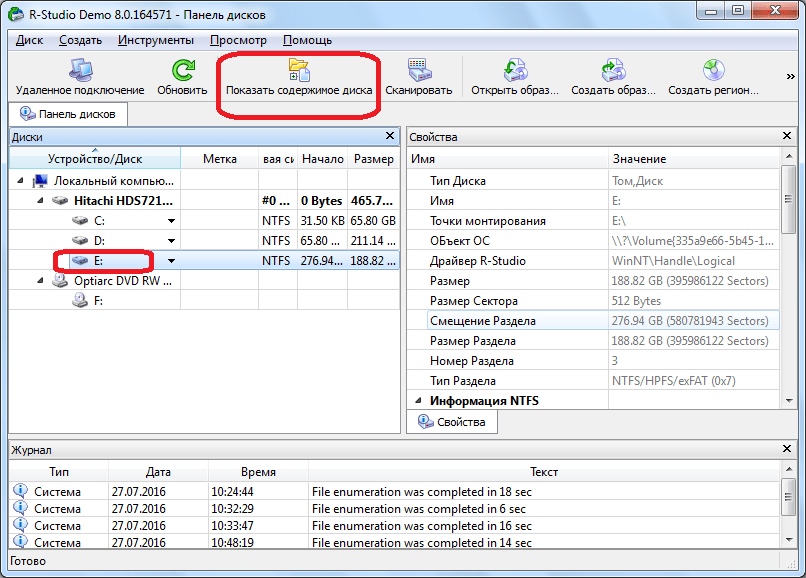
Начинается обработка информации с диска программой Р-Студио.
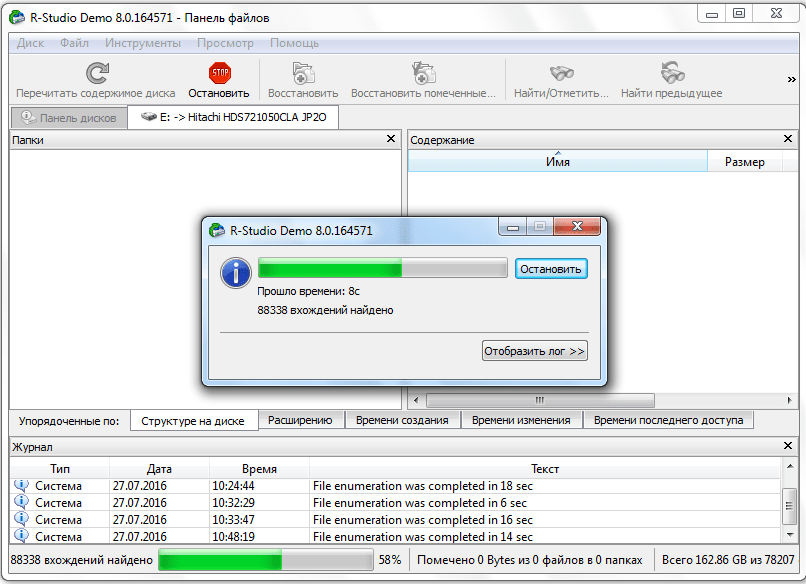
После того, как процесс обработки произошел, мы можем наблюдать файлы и папки расположенные в данном разделе диска, в том числе и удаленные. Удаленные папки и файлы помечены красным крестиком.
Для того, чтобы восстановить нужную папку или файл, помечаем его галочкой, и жмем кнопку на панели инструментов «Восстановить помеченные».
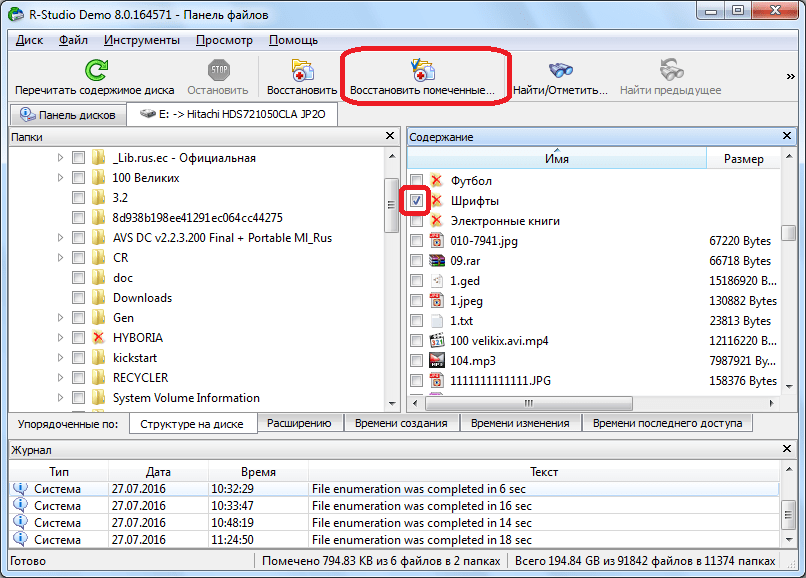
После этого, отрывается окно, в котором мы должны указать параметры восстановления. Самым важным является указание директории, куда будет восстановлена папка или файл. После того, как мы выбрали каталог сохранения, и при желании произвели другие настройки, жмем на кнопку «Да».
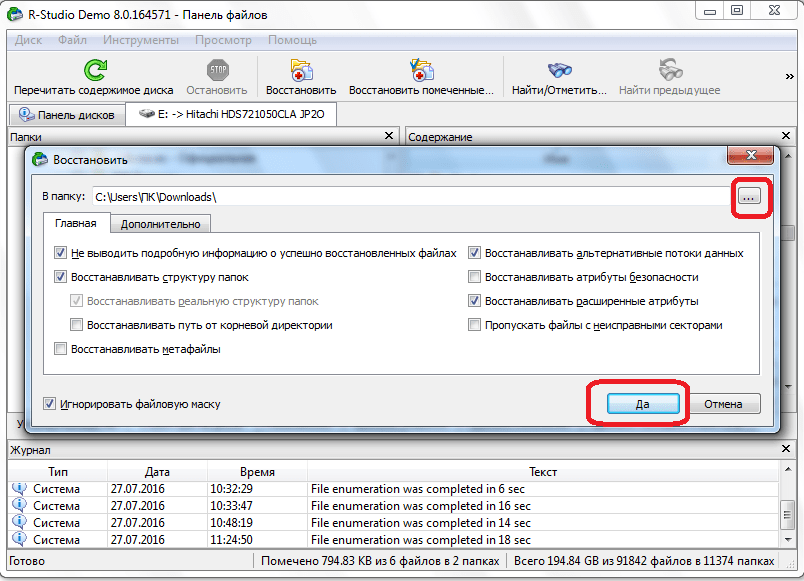
После этого, файл восстанавливается в ту директорию, которую мы указали ранее.
Нужно отметить, что в демо-версии программы можно за один раз восстановить только один файл, и то размером не более 256 Кб. Если же пользователь приобрел лицензию, то для него становится доступно групповое восстановление файлов и папок неограниченного размера.
Восстановление по сигнатурам
Если во время просмотра диска вы не нашли нужную вам папку или файл, то это значит, что их структура уже была нарушена, вследствие записи поверх удаленных элементов новых файлов, или произошло аварийное нарушение структуры самого диска. В этом случае, простой просмотр содержимого диска не поможет, и нужно проводит полноценное сканирование по сигнатурам. Для этого, выбираем нужный нам раздел диска, и жмем на кнопку «Сканировать».
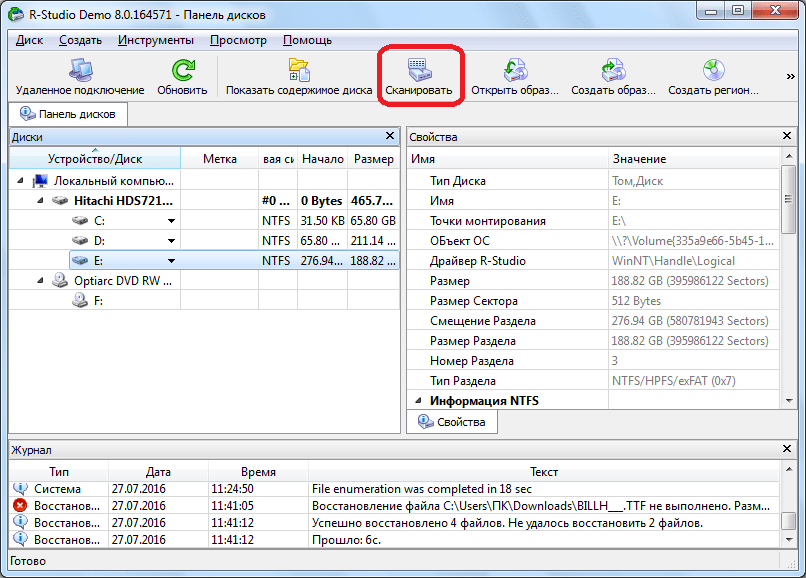
После этого, открывается окно, в котором можно задать настройки сканирования. Продвинутые пользователи могут произвести в них изменения, но если вы не очень разбираетесь в подобных вещах, то лучше тут ничего не трогать, так как разработчики выставили по умолчанию оптимальные настройки для большинства случаев. Просто жмем на кнопку «Сканирование».
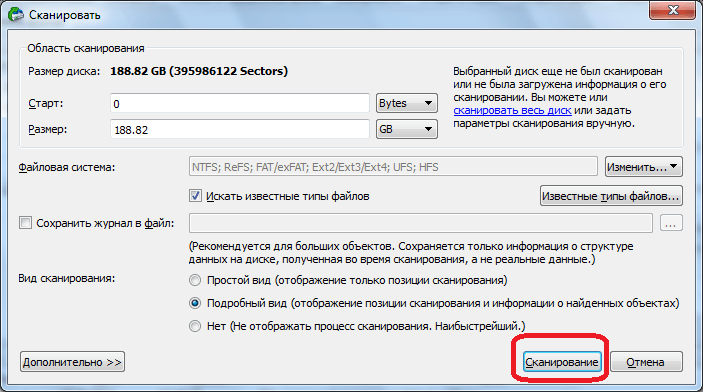
Запускается процесс сканирования. Он занимает сравнительно долгое время, поэтому придется подождать.
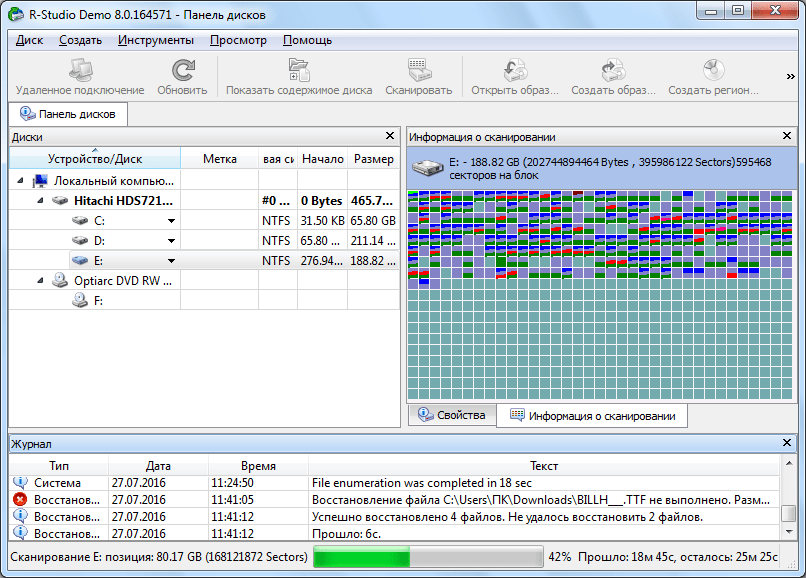
После завершения сканирования, переходим в раздел «Найденные по сигнатурам».
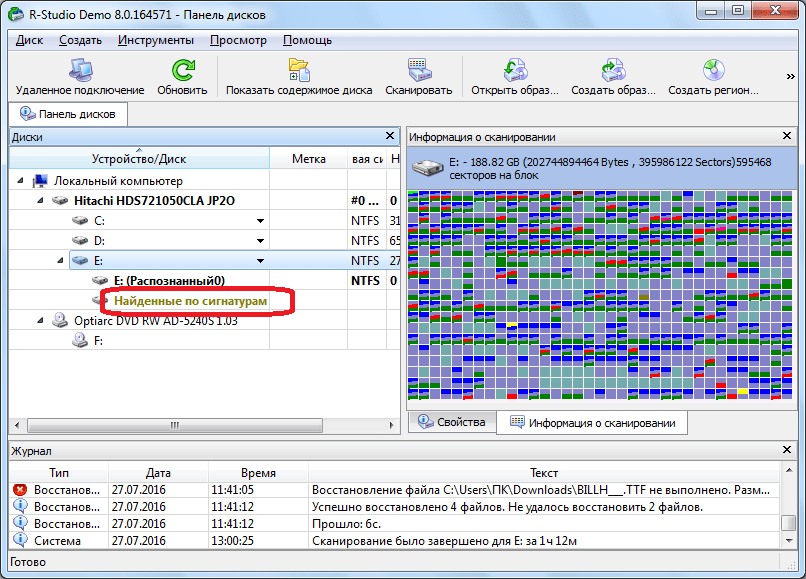
Затем, кликаем на надпись в правом окне программы Р-Студио.
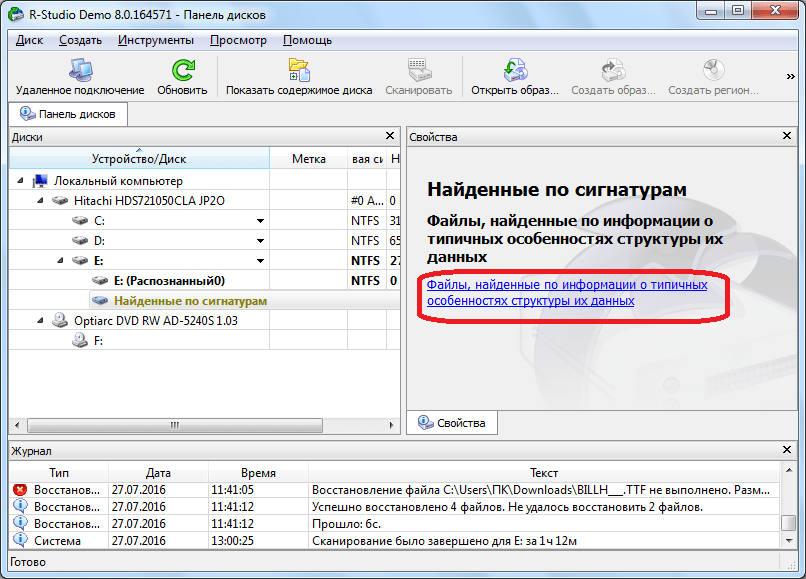
После непродолжительной обработки данных, открывается список найденных файлов. Они сгруппированы в отдельные папки по типу контента (архивы, мультимедиа, графика и т.д.).
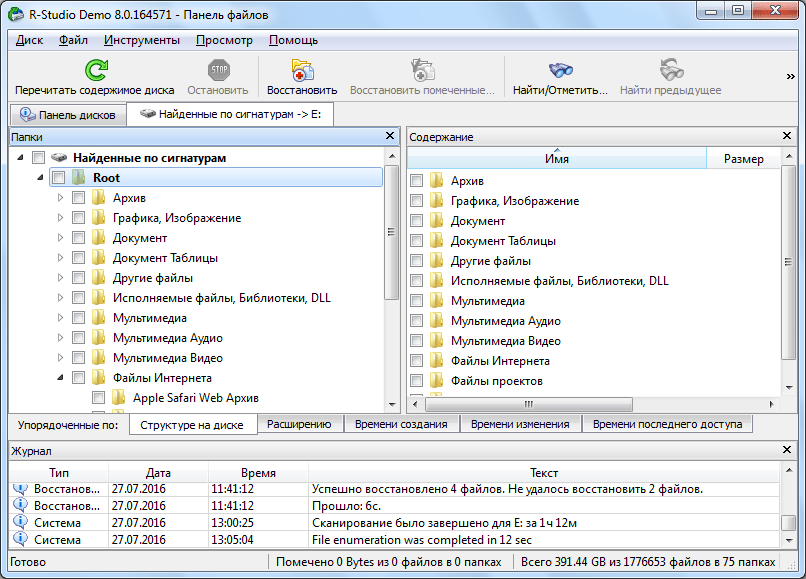
В найденных по сигнатурам файлах структура их размещения на жестком диске не сохраняется, как это было в предыдущем способе восстановления, также теряются имена и временные метки. Поэтому, чтобы найти нужный нам элемент, придется просматривать, содержимое всех файлов аналогичного расширения, пока не отыщем требуемый. Для этого достаточно просто кликнуть правой кнопкой мыши по файлу, как в обычном файловом менеджере. После этого, откроется просмотрщик для данного типа файлов, установленный в системе по умолчанию.
Восстанавливаем данные, как и в предыдущий раз: отмечаем нужный файл или папку галочкой, и жмем на кнопку «Восстановить помеченные» в панели инструментов.
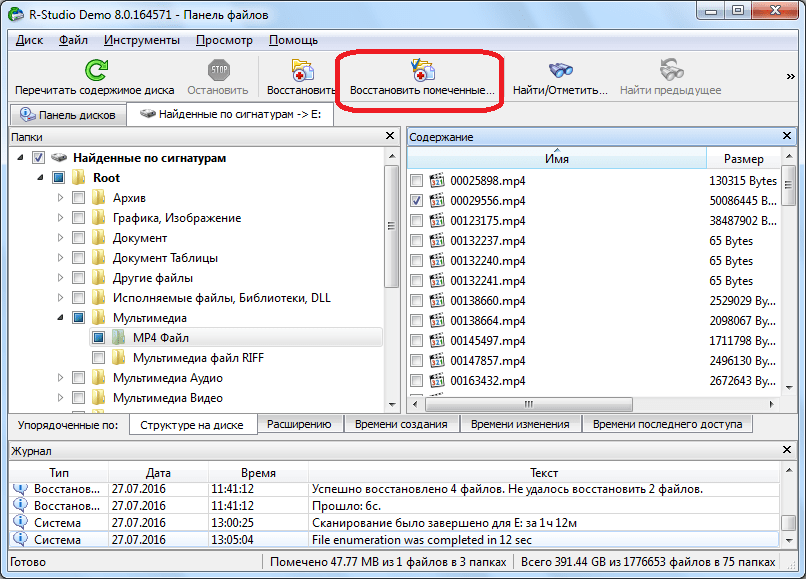
Редактирование дисковых данных
О том, что программа R-Studio не просто приложение для восстановления данных, а многофункциональный комбайн для работы с дисками, свидетельствует то, что у него имеется инструмент для редактирования дисковой информации, которым является шестнадцатеричный редактор. С его помощью можно редактировать свойства NTFS файлов.
Для этого, следует кликнуть левой кнопкой мыши по файлу, который хотите отредактировать, и в контекстном меню выбрать пункт «Вьювер-Редактор». Либо, можно просто набрать комбинацию клавиш Ctrl+E.
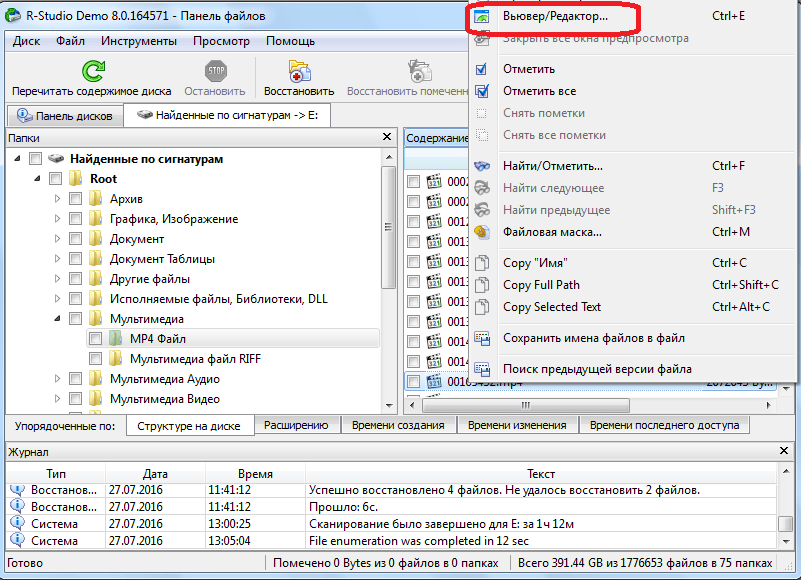
После этого, открывается редактор. Но, нужно отметить, что работать в нем могут только профессионалы, и очень хорошо подготовленные пользователи. Обычный пользователь может нанести серьезный вред файлу, неумело используя данный инструмент.

Создание образа диска
Кроме того, программа R-Studio позволяет создавать образы всего физического диска, его разделов и отдельных директорий. Данную процедуру можно использовать, как в качестве резервного копирования, так и для последующих манипуляций с дисковым содержимым, без риска потери информации.
Для инициирования данного процесса, кликаем левой кнопкой мыши по нужному нам объекту (физическому диску, разделу диска или папке), и в появившемся контекстном меню переходим в пункт «Создать образ».
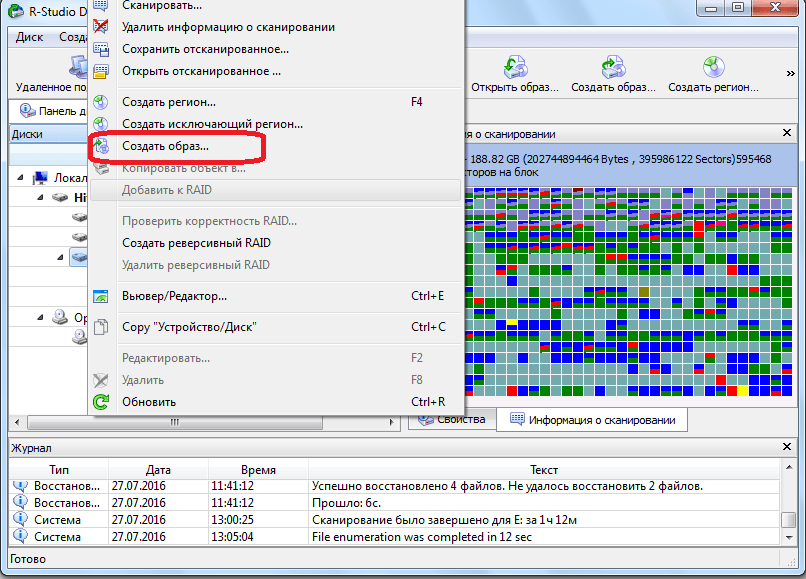
После этого, открывается окно, где пользователь может произвести настройки создания образа под себя, в частности указать директорию размещения создаваемого образа. Лучше всего, если это будет съемный носитель. Можно также оставить значения по умолчанию. Чтобы непосредственно запустить процесс создания образа, жмем на кнопку «Да».
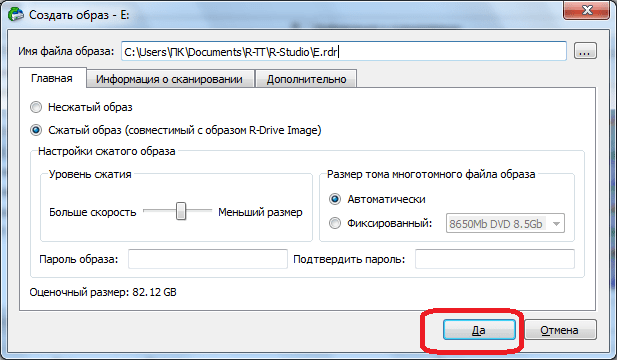
После этого, начинается процедура создания образа.
Как видим, программа R-Studio – это не просто обычное приложения для восстановления файлов. В его функционале имеется ещё много других возможностей. На подробном алгоритме выполнения некоторых действий, доступных в программе, мы остановились в этом обзоре. Данная инструкция по работе в R-Studio, несомненно, будет полезна, как абсолютным новичкам, так и пользователям с определенным опытом.
Мы рады, что смогли помочь Вам в решении проблемы.
Источник: lumpics.ru